SAP SuccessFactors - Kurzanleitung
SuccessFactors ist eine SAP-Produktsuite zur Bereitstellung einer Cloud-basierten Lösung zur Verwaltung der Geschäftsausrichtung, der Mitarbeiterleistung, der Personalbeschaffung sowie der zentralen Mitarbeiter- und Lernaktivitäten für Unternehmen aller Größen in mehr als 60 Branchen. SAP SuccessFactors ist eine Cloud-basierte HCM-Lösung, die nach dem SaaS-Modell (Software as a Service) entwickelt wurde.
SuccessFactors ist der Name eines 2001 gegründeten Unternehmens, das eine Cloud-basierte HCM-Lösung namens SuccessFactors entwickelt hat und 2011 von SAP übernommen wurde.
Hauptmerkmale von SAP SuccessFactors
Im Folgenden sind die wichtigsten Funktionen aufgeführt, die in der Cloud-basierten HCM-Lösung von SAP SuccessFactors behandelt werden, die den Benutzern zur Verfügung gestellt wird:
- Recruitment
- HR-Transaktionen
- Änderungen und Übertragungen
- Positionsverwaltung
- Auszeit
- Arbeitszeitnachweise
- Berichterstattung, Compliance und Auditing
- Integration & Erweiterbarkeit
- Lernen und entwickeln
Software als Service
SAP SuccessFactors ist eine Cloud-basierte HCM-Lösung und basiert auf Software as a Service (SaaS) Wolkenmodell. Software as a Service wird auch als bezeichnetOn-demand software solution Hier wird Software auf Abonnementbasis lizenziert und zentral gehostet.
SaaS hat sich zu einem gängigen Bereitstellungsmodell für viele Geschäftsanwendungen entwickelt, darunter Büro- und Messaging-Software, Lohnbuchhaltungssoftware, DBMS-Software, Verwaltungssoftware, CAD-Software, Entwicklungssoftware, Gamification, Virtualisierung, Buchhaltung, Zusammenarbeit, Kundenbeziehungsmanagement (CRM) und Management Informationssysteme (MIS), Enterprise Resource Planning (ERP), Rechnungsstellung, Personalmanagement (HRM), Talent Acquisition Management und andere Software- und Infrastrukturdienste.
In SaaS werden Software- und Anwendungsdaten in einer Remote-Cloud gehostet und können bei Bedarf von jedem Ort aus mit gesicherten Anmeldeinformationen abgerufen werden.
SaaS-Software ist eine mandantenfähige Software, mit der auf viele Instanzen der Software zugegriffen werden kann und die sich in derselben Anwendungsversion befinden.
Benutzer haben die Möglichkeit, Features und Funktionen auszuwählen, die in der Standardlösung und in den vom Hersteller eingeführten regulären Versionen verwendet werden sollen.
Die SaaS-Lösung basiert auf einer mandantenfähigen Architektur, bei der eine einzige Konfiguration für alle Mandanten oder Kunden angewendet wird. Um Skalierbarkeit zu gewährleisten, installieren Sie die Anwendung auf mehreren Computern.
Der folgende Screenshot zeigt die Homepage von SAP SuccessFactors. Oben haben Sie eine Suchoption, mit der Sie jede aktive Suche durchführen können. Darüber hinaus finden Sie eineTo-Dos Registerkarte, um schnell auf tägliche Aufgaben zuzugreifen und a help & tutorial Registerkarte, auf der Sie Hilfe zu SuccessFactors suchen können.

Vorteile von Cloud-Lösungen
Die Verwendung einer Cloud-Umgebung bietet im Vergleich zu einem On-Premise-System verschiedene Vorteile.

Die Hauptvorteile der Verwendung der Cloud-Umgebung sind folgende:
Kosteneffizient
Capital Expenditure- Die Investitionen sind in die IT-Infrastruktur für On-Premise-Lösungen involviert. Die Kosten für die IT-Infrastruktur sind sehr hoch.Example: Server, Schnittstellen, Netzwerkgeräte usw.
Operational Expenditure- In einer Cloud-Lösung benötigen Sie keine Investitionen, sodass Sie bei der Beschaffung der Hardwareplattform viel Geld sparen. In einer Cloud-Umgebung wird Hardware vom Cloud-Dienstanbieter gemeinsam genutzt und beschafft, und das Unternehmen muss nur die Betriebskosten wie Benutzer und Wartung des Mandanten tragen.
Eigentum
Company Owned - Eine On-Premise-Lösung gehört einem Unternehmen.
Subscription - In einer Cloud-Umgebung müssen Sie einen Cloud-Anbieter abonnieren.
Integrations-Add-On für SAP ERP HCM und SuccessFactors Mit HCM können Sie Daten zwischen zwei Umgebungen integrieren, die sich auf Organisationsstruktur, Organisationsdaten, Vergütungs- und Qualifikationsdaten beziehen.
Vergütungsdaten
Sie können den Vergütungsprozess bei Business Execution unterstützen, indem Sie Daten aus dem Vergütungs-SAP ERP HCM an SuccessFactors BizX übertragen. Es ist auch möglich, geplante Vergütungsdaten von SuccessFactors Business Execution an SAP ERP HCM zu übertragen, und Sie können diese Daten im Abrechnungszyklus in die HCM-Suite importieren.
Mitarbeiterdaten
Mit dem Integrations-Add-On können Sie Mitarbeiter- und Organisationsdaten von SAP ERP HCM an SuccessFactors übertragen und den Talent Management-Prozess in SuccessFactors Business Execution (BizX) verwalten.
Bewertungsdaten
Sie können die Personalplanung und -analyse verwalten, indem Sie Daten aus SAP ERP HCM in die SuccessFactors-Cloud übertragen.
Integrations-Add-On-Versionen
Integrations-Add-On-Versionen sind wie folgt:
- Integrations-Add-On 1.0 für SAP ERP HCM und SuccessFactors BizX
- Integrations-Add-On 2.0 für SAP ERP HCM und SuccessFactors BizX
- Integrations-Add-On 3.0 für SAP ERP HCM und SuccessFactors
In der folgenden Abbildung sehen Sie die Integration zwischen der SAP ERP HCM Suite und SAP SuccessFactors HCM.

Sie können sehen, dass vorab eingestellte Mitarbeiterdaten aus der HCM-Suite in SuccessFactors Onboarding exportiert werden. Wenn die Onboarding-Aufgabe in SuccessFactors abgeschlossen ist, werden Daten extrahiert und Informationen von SuccessFactors Onboarding an die SAP ERP HCM Suite gesendet. Exportierte und importierte Daten werden schrittweise gespeichert. Mithilfe der Transaktion HRSFI_ONB_HIRE können Sie die Daten in den Mitarbeiterstamm verschieben.
Middleware und Landschaft
Im Rahmen des Integrationsszenarios sind zwei Arten von Landschaften möglich:
- SAP PI ist Teil der On-Premise-Landschaft von SAP ERP HCM.
- SAP HCI ist eine separate Komponente der SAP ERP HCM Suite.
Das Integrations-Add-On unterstützt das Integrationsszenario mithilfe von Middleware. Sie können SAP Process Integration (PI) oder SAP HANA Cloud Integration (HCI) zum Übertragen von Inhalten als Middleware verwenden. Wenn Sie SAP Process Integration als Middleware verwenden, ist das Integrations-Add-On eingebettet, und das Integrations-Konnektivitäts-Add-On ist Teil der On-Premise-SAP-ERP-HCM-Suite.
Wenn Sie die SAP HANA Cloud Integration als Middleware verwenden, wird sie als Teil einer anderen Umgebung als die SAP ERP HCM Suite betrachtet.
Die SAP SuccessFactors HCM Suite ist ein webbasiertes Tool und erfordert eine Internetverbindung und ein System mit den folgenden Konfigurationen:
Desktop-Browser
- Microsoft Internet Explorer 11 (Internet Explorer 10 Metro wird derzeit nicht unterstützt)
- Microsoft Edge
- Mozilla Firefox
- Apple Safari 6, 7, 8
- Google Chrome
Mobiler Browser
- Apple Safari für iOS 8.0+
- Standardbrowser für Google Android 4.1+
- Google Chrome für Android
Oracle Java-Laufzeitumgebung
- 1.6 / höher für Video- und Audioaufnahmen
- 1.7 für Plateau Report Designer (PRD) 4.4.1
- On-Premise-Kunden können JRE für die Inhaltsverfolgung in einer domänenübergreifenden Lösung anfordern.
Betriebssystem
- Microsoft Windows Vista
- Microsoft Windows 7
- Microsoft Windows 8+
- Apple Mac OS X Lion (10.7) oder höher
Dokumenttypen
Die SAP SF HCM Suite unterstützt Folgendes document types - -
Sie können .BMP, CSV, DOC, GIF, HTM, HTML, JPEG, JPG, PDF, PNG, PPT, RTF, TXT, XLS und XML öffnen.
Sie können XLSX und DOCX auch als Teil des Lernmanagementsystems verwenden.
Andere Konfigurationen
Network bandwidth - Empfohlene Verbindungsgeschwindigkeit 300−400 kpbs
Screen resolution - Die erforderliche Bildschirmauflösung beträgt XGA 1024x768 (hohe Farbe) oder höher
Minimum cache size - 250 MB Cache-Größe werden empfohlen.
Adobe Flash Player - Version 10 oder höher.
Mit SAP SF können Unternehmen ihre HR-Funktionen in der Cloud-Umgebung verwalten. Diese Cloud-Lösung kann mit SAP PI oder SAP HCI in SAP ERP integriert werden. Die meisten Kunden in SuccessFactors entscheiden sich jedoch nicht für die Integration in die SAP-ERP-Lösung.
Mit SAP SF sind zwei Arten von Bereitstellungsmodellen möglich:
- Talent Hybrid
- Full Cloud HCM

Im Hybrid-Szenario können Sie Ihre Kerngeschäftssuite wie SAP ERP HCM mit anderen SAP-Cloud-Lösungen verbinden.
Wie im vorherigen Thema erwähnt, können Sie zwei Middleware verwenden, um die Integration zwischen On-Premise- und Cloud-Umgebung zu implementieren.
HANA Cloud Integration
Mit der SAP HANA Cloud Integration (HCI) wird die Integration von Geschäftsprozessen und Daten zwischen Cloud und On-Premise-Lösung implementiert. Sie können Geschäftsprozesse zwischen verschiedenen Unternehmen, Organisationen oder Geschäftsbereichen in derselben Organisation integrieren. Mit SAP HCI können Sie auf einfache Weise eine ETL-Funktion Extract-TransformLoad zwischen On-Premise- und Cloud-System ausführen.
PI / XI
Die SAP-Prozessintegration ist Teil der SAP NetWeaver-Plattform. In NetWeaver 7.0 ehp2 und älteren Versionen heißt es SAP NetWeaver Exchange Infrastructure XI. Die SAP NetWeaver-Prozessintegration ist Teil der NetWeaver-Softwarekomponente und wird für den Informationsaustausch im internen System des Unternehmens oder mit externen Parteien verwendet.
Mit SAP PI / XI können Sie die systemübergreifende Kommunikation und Integration einrichten und SAP- und Nicht-SAP-Systeme basierend auf verschiedenen Programmiersprachen wie Java und SAP ABAP verbinden. Es bietet eine Open-Source-Umgebung, die in einer komplexen Systemlandschaft für die Integration von Systemen und für die Kommunikation erforderlich ist.
SAP Process Integration ist eine Middleware, die eine nahtlose Integration zwischen SAP- und Nicht-SAP-Anwendungen in einem Unternehmen oder in Systeme außerhalb des Unternehmens ermöglicht.
SAP-Prozessintegration
SAP Process Integration als Middleware, Integrations-Add-On ist eingebettet und Integrations-Konnektivitäts-Add-On ist Teil der On-Premise-SAP-ERP-HCM-Suite.
Der folgende Screenshot zeigt die Architektur des SAP PI-Systems zum Einrichten der systemübergreifenden Kommunikation. Damit können Sie SAP- und Nicht-SAP-Systeme auf Basis von Java und ABAP verbinden.

Im folgenden Screenshot sehen Sie, dass SAP PI Teil der SAP ERP6.0 HCM Suite ist und die Landschaft durch eine einzige Firewall zwischen ERP und HCM Suite getrennt ist.

Mit der SAP HANA Cloud Integration (HCI) können Sie verschiedene Geschäftsprozesse wie Synchronisation usw. implementieren. Sie können die Eclipsed-basierte Integration verwenden, mit der Sie Geschäftsvorgänge und Nachrichten zuordnen und diese auf der SAP HCI-Plattform einrichten können.
Das SAP HCI Tool Kit enthält Funktionen zum Entwickeln und Konfigurieren von Integrationsabläufen. Es ermöglicht die Integration von Daten zwischen On-Premise- und Cloud-Anwendungen.
Mit der Integrationsoption in HCI können Sie Geschäftsprozesse über mehrere Organisationen, Unternehmen oder mehrere Abteilungen in einer Organisation hinweg integrieren.
Im Folgenden sind die Voraussetzungen für die Installation von HCI aufgeführt:
| Komponente | Voraussetzung |
|---|---|
Eclipse Platform |
Mars (4.5) |
Operating System |
Windows 8 64-Bit Hinweis: Die SAP HANA Cloud Integration Tools werden für MAC OS nicht unterstützt |
Java Runtime |
JRE Version 1.7 oder höher |
Wie im folgenden Screenshot gezeigt, ist HCI ein separates Kit. Sie können also zwei verschiedene Firewalls sehen - FW1 und FW2 in der Systemlandschaft.

Instanztypen
Abhängig vom Kaufvertrag des Kunden beginnt die Konfiguration möglicherweise mit einem der folgenden Typen:
BizX Suite-Bundles
- SuccessFactors Align & Perform
- SuccessFactors Perform & Reward
- SuccessFactors Talent Management Suite
- SuccessFactors Recruiting Plus
- SuccessFactors Learning Plus
Professional Edition
Es ist speziell auf kleine Unternehmen zugeschnitten (1-500 Mitarbeiter). Diese automatisierte und einfach konfigurierbare webbasierte Lösung umfasst vier Kernmodule:
- Angestelltenprofil
- Zielmanagement (GM)
- Leistungsmanagement (PM)
- Jam
PE bietet auch folgende Zusatzmodule an:
- Vergütungsplanung
- Rekrutierungsmanagement
- Jam (Premier Edition)
Job-Code
Jedem Mitarbeiter wird ein Jobcode zugewiesen, um die Kompetenzen für seine Rolle dem Jobcode zuzuordnen.
Portlet
Ein Portlet ist ein konfigurierbares Objekt auf dem Bildschirm SuccessFactors. Portlets bieten Benutzern Ressourcen, Diagramme oder Funktionen, die sie bei Leistungsprozessen unterstützen.
Im folgenden Screenshot sehen Sie ein Aufgabenportlet, das die Aufgaben für einen Benutzer zeigt. Sie können das Portlet auch gemäß Ihren Anforderungen anpassen. Wir haben die Anpassung eines Portlets später in diesem Tutorial erläutert.

Rollennamen
Rollennamen oder Codes werden verwendet, um anzugeben, an wen ein Formular mithilfe der Routenkarte weitergeleitet werden soll. Beispiele sind -
- E - Mitarbeiter
- EM - Mitarbeiter Manager
- EMM - Manager des Mitarbeiters
- Manager oder 2nd Level Manager
- EH - Personalvertreter des Mitarbeiters
Mit den Verwaltungstools von SuccessFactors können Sie Leistung und Verfügbarkeit überwachen und Abweichungen von den erwarteten Leistungszielen erkennen.
Gemäß Vertrag mit dem Dienstanbieter können Sie eine Vielzahl von Berichten anfordern oder diese monatlich beim Dienstanbieter planen.
Die gängigen Berichtstypen sind -
- Systemverfügbarkeit
- Antwortzeitbericht
- API-Bericht
- Serviceverfügbarkeitsbericht
- Anwendungsfälle
Systemverfügbarkeitsbericht
Ihre Anwendungs-URL wird von verschiedenen Testseiten aus überwacht. Mithilfe von Überwachungstools können Sie die verfügbare Systemzeit überprüfen. Die Systemverfügbarkeit wird in Prozent definiert und variiert je nach verfügbarer Systemzeit.
Das System ist möglicherweise aus mehreren Gründen nicht verfügbar, z. B. aufgrund von Problemen mit der Internetverbindung, Problemen mit Anwendungen oder Rechenzentren, geplanten Ausfällen und Wartungsaktivitäten usw. Die für die Systemverfügbarkeit generierten Daten können je nach eingegebenem Zeitraum variieren.
Das folgende Diagramm zeigt einen Beispielverfügbarkeitsbericht -
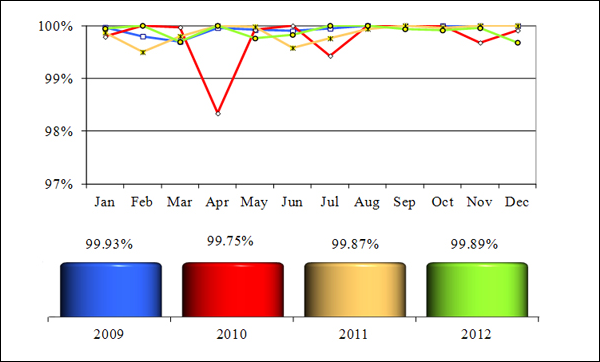
Antwortzeitbericht
Der Antwortzeitbericht enthält die Antwortzeit für jeden Minutentest mit dem Durchschnitt der Messdauer in Millisekunden. Im Folgenden finden Sie ein Beispiel für die Antwortzeit eines Systems.

API-Bericht
Mit dem API-Bericht können Sie die Verwendung von API-Analysen für einen bestimmten Zeitraum anzeigen. Sie können überprüfen, wie oft die API aufgerufen wurde und wie viele APIs im System aufgerufen wurden.
Ein Beispiel-API-Bericht kann die Häufigkeit des Aufrufs einer API und die Gesamtzahl der APIs im System enthalten.
Serviceverfügbarkeitsbericht
In diesem Bericht können Sie die Verfügbarkeit verschiedener im System konfigurierter Dienste anzeigen. Sie können es so konfigurieren, dass es in Form eines Dashboards angezeigt wird und der Servicestatus für eine bestimmte Zeitzone angezeigt wird.

Anwendungsfälle
Sie können die Leistung der SuccessFactors-Umgebung auch mithilfe einiger vordefinierter Skripts überprüfen. Diese Skripte sollten nur verwendet werden, wenn das System eine schlechte Leistung aufweist, da dies den Cloud-Dienstanbieter zusätzlich belastet.
Kunden können beliebige EEM-Skripte erstellen und ausführen, die SFSF Cloud HCM-Anwendungen aufrufen und Navigationsschritte und andere Aktionen in ihren SuccessFactors HCM Cloud-Lösungen ausführen. Das Erstellen und Verwalten solcher Skripte wäre eine kundenspezifische Aktivität, um die individuelle Funktionalität und Konfiguration des Kunden widerzuspiegeln.
Dies sind Standardskripte, die Sie zur Leistungsoptimierung ausführen können, um die aktuelle Skalierbarkeit des Systems und die Benutzerfreundlichkeit der Komponenten zu überprüfen. Wie in einem lokalen System können Sie die CPU-, Speicher- und Dateisystemauslastung überprüfen.
Wie kann ich ein Portlet in SuccessFactors anpassen?
Ein Portlet ist ein konfigurierbares Objekt auf dem Bildschirm SuccessFactors. Portlets bieten Benutzern Ressourcen, Diagramme oder Funktionen, die sie bei Leistungsprozessen unterstützen. Führen Sie die folgenden Schritte aus, um ein Portlet anzupassen:
Step 1 - Gehen Sie zu SuccessFactors-Umgebung → Anmelden und Sie gelangen zum Begrüßungsbildschirm.

Step 2 - Klicken Sie oben rechts auf der Begrüßungskachel wie unten gezeigt auf Umschalten. -

Eine neue Seite Edit Custom Tileöffnet. Es gibt zwei Möglichkeiten -
- Kacheleinstellungen
- Inhalt konfigurieren
Step 3- Geben Sie unter Kacheleinstellung den Kachelnamen ein. Geben Sie den Namen ein, der den von Ihnen erstellten Kacheltyp beschreibt, der Ihren Benutzern nicht angezeigt wird.
Step 4 - Unter Inhalte konfigurieren -
Eingeben Tile title - Dies ist der Titel, den ein Benutzer oben sehen wird.
Description - Dies ist die Beschreibung, die ein Benutzer in seinem Kachelbrowser sehen wird.

Unten haben Sie eine Vorschauoption, um zu sehen, wie die Kachel aussehen wird.
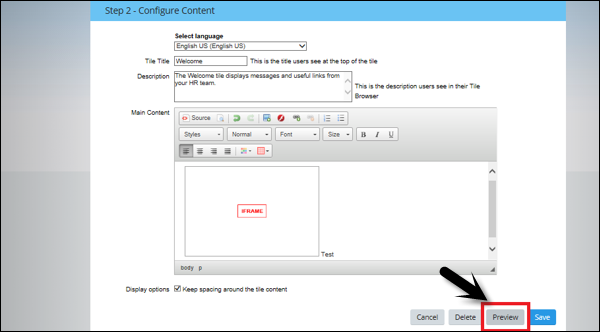
Step 5- Sobald Sie auf Vorschau klicken, wird der Kacheltitel zusammen mit der Beschreibung angezeigt, wie im folgenden Bild gezeigt. Sie können entscheiden, ob Sie dies speichern oder weitere Änderungen vornehmen möchten.
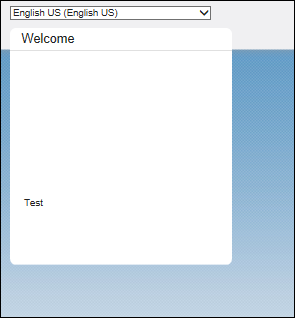
Step 6 - Um die Kachel zu speichern, klicken Sie unten auf die Schaltfläche Speichern.

Wie führe ich eine aktive Suche in SuccessFactors durch?
Wenn Sie die SuccessFactors-URL öffnen, werden Sie aufgefordert, Benutzername, Kennwort und Firmen-ID einzugeben. Führen Sie die folgenden Schritte aus, um eine aktive Suche in SuccessFactors durchzuführen:
Step 1- Wenn Sie sich bei SuccessFactors anmelden, wird der Startbildschirm von SAP SuccessFactors geöffnet. Geben Sie die Firmen-ID, den Benutzernamen und das Passwort ein. KlickenLog in.

Step 2 - Auf dem Startbildschirm haben Sie To-do Portletauf der linken Seite und Quicklinks. Sie haben eine schnelle Aktionssuche, mit der Sie in der SuccessFactors-Umgebung suchen können.
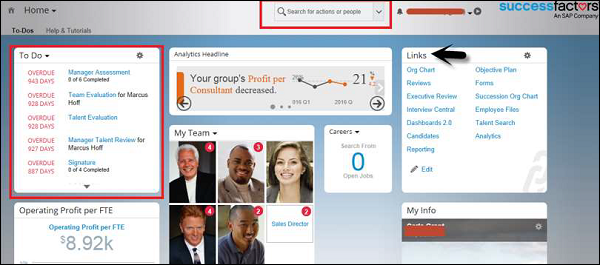
Step 3- Sie können eine Suche durchführen, indem Sie einen Namen eingeben. Hier geben Sie einen Mitarbeiternamen ein und klicken aufSearch Symbol.
Example
Lassen Sie uns dies anhand eines Beispiels verstehen. Wir haben in der folgenden Aktionssuche nach Robert gesucht.
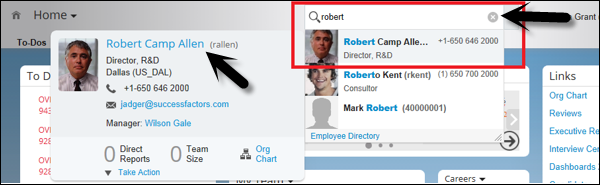
Step 1 - Wenn Sie auf den Namen des Mitarbeiters klicken, wird ein öffentliches Profil dieses Mitarbeiters geöffnet.
Sie können seine Bezeichnung, seinen Standort, seine Direktwahl, seine E-Mail-ID, seine Ortszeit und andere Details zum öffentlichen Profil überprüfen.

Step 2- Sie können auch das Organigramm des Mitarbeiters überprüfen. Gehen Sie zum öffentlichen Profil des Mitarbeiters und klicken Sie aufFull Size.

Step 3 - Klicken Sie auf Uplevel und es zeigt Ihnen das Organigramm des Mitarbeiters.

Step 4 - Wenn Sie klicken Position Org Chartzeigt Ihnen das Organigramm gemäß der Mitarbeiterbezeichnung. Sie können auch in suchenOrg chart.

Step 5 - Wenn Sie oben auf Unternehmensinformationen klicken, wird eine Dropdown-Liste mit verschiedenen Optionen angezeigt, mit denen Sie zum Link SuccessFactors navigieren können.
Um zum Startbildschirm zu gelangen, klicken Sie unter der Option Unternehmensinformationen auf Startseite.

Wenn Sie auf der Startseite weiter nach unten scrollen, haben Sie verschiedene andere Optionen -
- Meine Admin-Favoriten
- Kachel-Browser
- Meine Ziele
- Portlet
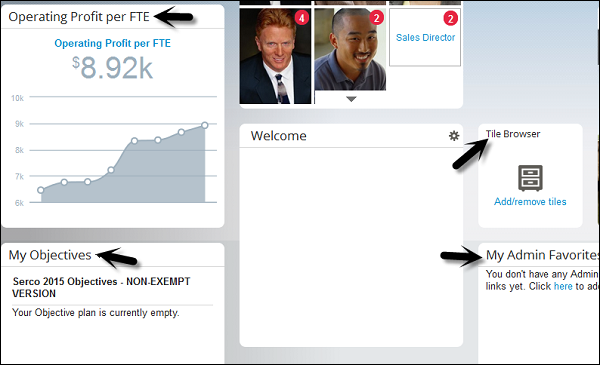
Vergütung, variable Vergütung und Bonus sind Teil des Vergütungsverwaltungspakets in SuccessFactors und stehen unter derselben Lizenz zur Verfügung. Die Vergütung bezieht sich auf das an die Mitarbeiter gezahlte Festgehalt.
Bonus- und Variablenberechnungen basieren auf den folgenden drei Zielen:
- Individuelle Ziele
- Teamziele
- Gruppenziele
Der Bonus im Vergütungsmanagement hängt auch vom Leistungsmanagement ab. Wenn Sie eine variable Vergütung verwenden, werden die Berechnungen mit einem separaten Programm in der SuccessFactors-Instanz durchgeführt. Die resultierenden Berechnungen werden dem Personalmanager angezeigt, der das Blatt für den endgültigen Bonus und die variable Vergütung bearbeiten kann.
Standard bonus calculationhat den Nachteil, dass Berechnungen mit einem Leistungsformular pro Mitarbeiter durchgeführt werden können. Wenn Sie die Organisationszuordnung eines Mitarbeiters zur Jahresmitte ändern, müssen separate Ziele definiert und diese separat berechnet werden.
Variable payIm Gegenteil, Sie können separate Berechnungen für verschiedene Zeiträume in einem Jahr durchführen. Sie können separate Berechnungen für Mitarbeiter durchführen, die von einem Projekt in ein anderes oder von einem Teil der Geschäftseinheit in den anderen wechseln. Später kann dies summiert werden, um einen Betrag für die Zahlung zu berechnen.
Wenn Sie Employee Central nicht verwenden, müssen Sie zusätzliche Daten hochladen, um die Berechnung durchzuführen. Die folgenden Dateitypen sind zusätzlich zu den Benutzerstammdaten erforderlich.
| Dateiname importieren | Inhalt & Verwendung |
|---|---|
| Importdatei für Mitarbeiterhistorie | Mehrere Zeilen pro Mitarbeiter mit Gültigkeitsdatum, Zuordnung zum Bonusplan, Daten, die für die Bestimmung der Berechtigung relevant sind, Berechnungsgrundlage (Gehalt), Punktzahl für jedes Geschäftsziel. |
| Datei zum Importieren von Geschäftszielen | Geschäftszieldefinitionen, Zielprognosen und Zielergebnisse für jeden teilnehmenden Mitarbeiter. |
| Zulassungsregeln Datei importieren | Liste der Regeln, denen Mitarbeiter über die Mitarbeiterverlaufsdatei zugewiesen sind. |
| Datei zum Importieren von Bonusplänen | Gewichtung verschiedener Arten von Zielen im Bonusplan (Gruppe / Team / Einzelperson) |
| Importieren von Geschäftszielgewichten | Gewichtung der Geschäftsziele pro Bonusplan |
Lassen Sie uns nun Schritt für Schritt sehen, wie Vergütung und variable Vergütung mit SuccessFactors verwaltet werden.
Step 1 - Gehen Sie zu Entschädigung.

Step 2 - Wenn Sie zur Entschädigung gehen, finden Sie die folgenden Optionen -

Forms - Ein Formular enthält Daten für comp planner und die Daten existieren nur für diejenigen Mitarbeiter, die Teil der Comp-Planer-Hierarchie sind.
Executive Review - Sie können verwenden Executive reviewÜberprüfung und Verwaltung des Vergütungsplanungsprozesses für eine große Anzahl von Mitarbeitern. Sie können die Daten aus mehreren Formularen in einer einzigen Ansicht gruppieren.
Mit der Executive Review kann ein Benutzer alle Daten überprüfen, die ein Comp-Planer in einem Formular sehen kann. Dazu gehören demografische Daten, Leistungssteigerungen, Anpassungen und alle anderen Datenfelder, die in einem Comp-Formular angezeigt werden.
Der Hauptunterschied zwischen Forms und Executive Reviewist, dass in der Executive Review alle Mitarbeiter aus mehreren Formularen auf einer Seite aufgelistet sind. Der Benutzer mitExecutive Review Die Erlaubnis muss nicht unbedingt in der Routenkarte des Formulars enthalten sein, um die Daten zu sehen.

Step 3- In der Zusammenfassung haben Sie Anzeige- und Filteroptionen. DasDisplay option Mit dieser Option können Sie alle Felder in der Zusammenfassung auswählen.

Der Bildschirm wird aktualisiert.

Mit Executive Review können Benutzer Daten nach Abteilungen, Abteilungen, Standorten usw. filtern, sortieren, anzeigen und exportieren.
Step 4 - Öffnen Sie die Filter Options Menü, um die Optionen zu sehen.

Step 5- Sie haben auch die Möglichkeit, im Vergütungsplan zu importieren / exportieren. Sobald Sie auf Exportieren klicken, können Sie den Dateityp auswählen -

In einer großen Organisation haben die folgenden Mitarbeiter Zugriff auf die Executive Review:
- Senior Level Management / Executive
- Humanressourcen
- Administrators
- Site Manager / Abteilungsleiter, die nicht Teil der Hierarchie sind.
SAP SuccessFactors Foundation befasst sich mit dem Einrichten der SuccessFactors-Umgebung und dem Konfigurieren grundlegender Aktivitäten im Admin Center.
Die Hauptaktivitäten der Stiftung umfassen -
- Aktivieren, Verwenden und Verwalten der Aktionssuche
- Öffentliches Profil
- Rollenbasierte Berechtigungen
- SuccessFactors-Startseite und Thema konfigurieren
- Admin Center aktivieren und verwenden
- Personenprofil konfigurieren
Einige dieser Aktivitäten haben wir bereits besprochen. Lassen Sie uns sehen, wie rollenbasierte Berechtigungen im Admin Center ausgeführt werden.
Rollenbasierte Berechtigung
Step 1- Melden Sie sich auf der SuccessFactors-Homepage an. Wählen Sie aus der Dropdown-Liste ausAdmin Center.

Step 2 - Klicken Sie auf Mitarbeiterportlet verwalten → Benutzerberechtigungen festlegen → Berechtigungsgruppen verwalten.

Step 3- Um eine neue Gruppe zu erstellen, klicken Sie auf die Schaltfläche Neu. Sie müssen den Gruppennamen und die Kategorie angeben.

Step 4- Geben Sie die Zeitzone an, und Sie können auch hierarchische Beziehungen definieren, um die Gruppe anzugeben. Klicken Sie auf Fertig.
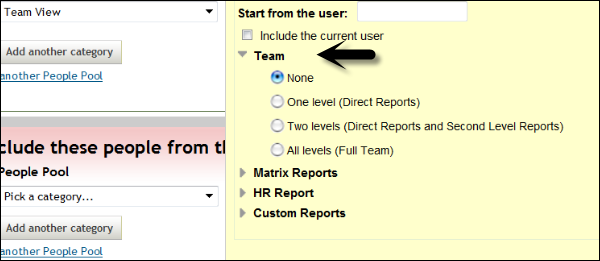
Step 5- Um einen Personenpool hinzuzufügen, fügen Sie Kategorien und Elemente hinzu. Sie können der Gruppe bis zu drei Personen hinzufügen. Dies ist erforderlich, um Personen von verschiedenen Standorten oder Abteilungen in einer ähnlichen Gruppe hinzuzufügen.

Wenn Sie einige Personen ausschließen möchten, können Sie Diese Personen aus dem Gruppenabschnitt ausschließen verwenden. KlickenDone um die Gruppenerstellung abzuschließen.
Thema konfigurieren
Führen Sie die folgenden Schritte aus, um das Thema zu konfigurieren:
Step 1 - Gehen Sie zu SuccessFactors home page → Admin center.

Die Admin Center-Seite wird geöffnet.

Step 2 - Klicken Sie auf Unternehmenseinstellung und wählen Sie unten den Themen-Manager aus (siehe Abbildung unten).

Themen bestimmen das Aussehen Ihrer SuccessFactors-Seiten. Sie können ein bestimmtes Thema für eine bestimmte Gruppe zuweisen. Das als Standard gekennzeichnete Thema ist für alle anderen sichtbar. Sie können Themen so oft ändern, wie Sie möchten.
Step 3 - Um ein neues Thema zu erstellen, klicken Sie auf Create a new Theme.

Step 4 - Geben Sie Ihrem neuen Thema einen Namen, eine Beschreibung und benutzerdefinierte Farben. Sie können auch die gewünschten Farben auswählen, wie im folgenden Screenshot gezeigt.
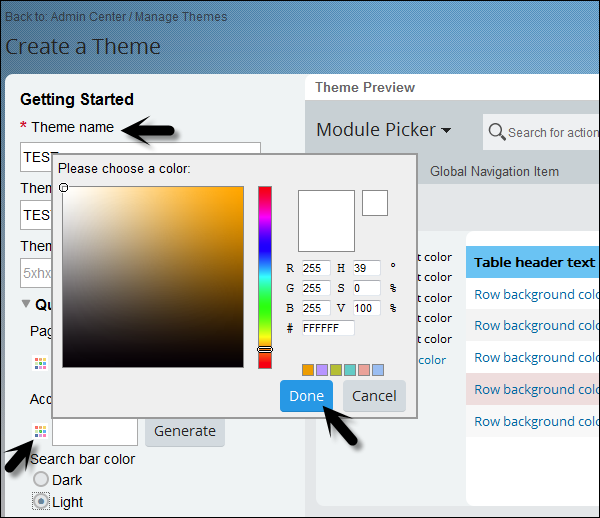
Step 5- Sie können für jeden Abschnitt eine andere Auswahl treffen. Klicken Sie auf Feinabstimmung, um verschiedene Komponenten im Theme Designer anzuzeigen.
Sobald Sie die erforderliche Kombination vorgenommen haben, können Sie Ihr Thema speichern.

In SuccessFactors können Sie intelligente Dienste verwenden, um Ereignisse in Anwendungen von Drittanbietern zu veröffentlichen. Wenn sich die Mitarbeiterinformationen ändern, können intelligente Serviceereignisauslöser und Anwendungen von Drittanbietern als Abonnenten für diese Ereignisse konfiguriert werden.
Rollen einrichten
Sie können Rollen für das Abonnement von Ereignisbenachrichtigungen einrichten.
Step 1- Melden Sie sich bei SuccessFactors an. Gehen Sie auf der Startseite zum Admin Center.

Step 2- Klicken Sie auf Berechtigungsrollen verwalten. Wählen Sie die Gruppe aus, für die die Berechtigung erteilt werden soll, und rufen Sie die Seite Berechtigungsdetails auf.
Step 3 - Gehen Sie im Berechtigungsfenster zu Administrationsberechtigung> Integrationstools verwalten.
Wählen Access to Event Notification subscription.
Wählen Access to Event Notification Audit Log.

Step 4 - Klicken Sie auf Done und dann klicken Finish um die entsprechenden Änderungen vorzunehmen.
Festlegen einer Drittanbieteranwendung als Abonnent
Die folgenden Schritte dienen zum Festlegen der Drittanbieteranwendung als Abonnent.
Step 1 - Gehen Sie zu Admin Center> Unternehmenseinstellungen.

Step 2 - Wählen Sie unter Firmeneinstellungen die Option Event Notification Subscription.

Step 3 - Klicken Sie auf der Registerkarte Abonnent auf Edit Subscriber.

Step 4 - Wählen Sie die Add Subscriber Schaltfläche zum Hinzufügen einer Drittanbieteranwendung als Abonnent.

Step 5- Geben Sie das Feld Teilnehmer-ID ein. Die restlichen Felder sind optional.

Konfigurieren Sie externe Abonnenten
Führen Sie die folgenden Schritte aus, um externe Abonnenten für bestimmte Ereignisse zu konfigurieren:
Step 1 - Gehen Sie unter zur Registerkarte SEB External Event unter Event notification subscription.

Step 2 - Klicken Sie auf Add Topic Knopf -

Step 3 - Wählen Sie das Ereignis aus, das Ihre Drittanbieteranwendung abonnieren soll. -
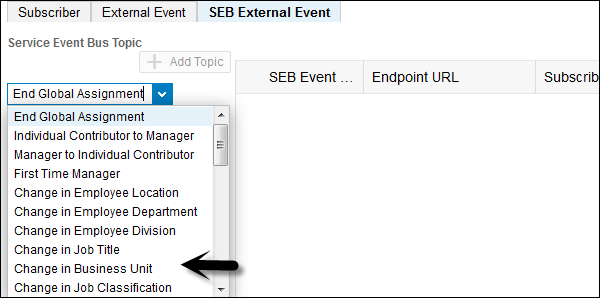
Step 4 - Klicken Sie auf Add subscription Abonnenten für diese Art von Ereignissen hinzuzufügen.

Step 5 - Konfigurieren Sie den Abonnenten aus der verfügbaren Liste und klicken Sie auf Speichern.

Mit dem Onboarding von SuccessFactors können Sie von Anfang an neue Mitarbeiter einstellen. Es ist wichtig, den neuen Mitarbeitern ein besseres Onboarding-Erlebnis zu bieten, um Top-Talente aus der Universität zu gewinnen.
SuccessFactors Onboarding bietet eine außergewöhnliche, erweiterte Reihe von Onboarding-Aktivitäten in einem Unternehmen, um neue Mitarbeiter von Anfang an zu verwalten.
Hauptmerkmale von SuccessFactors Onboarding
Die wichtigsten Funktionen von SuccessFactors Onboarding sind:
Der Einstellungskoordinator kann das Onboarding für Einstellungen initiieren, die über die Rekrutierung von SuccessFactors eingestellt wurden.
Der Einstellungsprozess umfasst den Start des Onboarding-Prozesses in SuccessFactors für alle Einstellungen und den Abschluss neuer Einstellungsschritte.
Onboarding beinhaltet die Nachverfolgung der Einstellung, um sicherzustellen, dass er neue Einstellungsschritte abgeschlossen und das neue Einstellungsportal genutzt hat.
Onboarding kann in die Personalbeschaffung und die Mitarbeiterzentrale integriert werden, um neue Einstellungsaktivitäten zu verwalten.
Das SAP Performance and Goal Management hilft Personalmanagern, individuelle Ziele an den Geschäftszielen und Grundwerten des Unternehmens auszurichten. Es stellt sicher, dass alle Mitarbeiter an denselben ähnlichen Zielen arbeiten, um Lücken zu erreichen und zu beseitigen und auf dem richtigen Weg zu bleiben, um die Organisationsziele zu erreichen.
Wenn ein Kunde das Ziel- und Leistungsmanagement zusammen kauft, werden alle Ziele im Zielmanagement automatisch im Leistungsmanagement ausgefüllt. Das Leistungsmanagement hilft Managern, Kennzahlen anhand der Mitarbeiterleistung zu messen, um die Ziele gemäß den Unternehmenszielen und -zielen zu erreichen.
Importieren einer Zielplanvorlage
Wenn Sie eine vollständige Zielverwaltung in einer Organisation wünschen, müssen Sie eine Zielplanvorlage für ein Unternehmen importieren. Sie müssen Ihre Zielplanvorlagen mit einem XML-Editor erstellen und bearbeiten und den Zielplan importieren / erneut importieren, um Ihre Änderungen anzuzeigen.
Step 1 - Um die Zielplanvorlage zu importieren, gehen Sie zu Bereitstellung und wählen Sie das Unternehmen aus, für das Sie die Zielplanvorlage importieren / erneut importieren möchten.
Klicken Sie unter Planvorlage verwalten> Vorlage Import / Update / Export / Zielplan.

Step 2 - Sie müssen die Zielvorlage auswählen und auf klicken Upload.

Kopieren von Zielen aus anderen Zielplänen
Sie können Ziele zwischen Zielplänen kopieren und die Ziele aus einem bestimmten Zielplan exportieren. Sie möchten beispielsweise einem Benutzer erlauben, ein Ziel aus dem Zielplan 2015 in den Zielplan 2016 zu kopieren.
Sie können den Assistenten zum Kopieren von Zielen zwischen Zielplänen aus der Bereitstellung mithilfe der Einstellung des TGM / CDP-Assistenten für die objektive Übertragung aktivieren.
Example - Ein Benutzer kann ein Ziel aus dem Zielplan 2014 in den Zielplan 2015 kopieren.

Validierung von Leistungsmanagementformularen
In SuccessFactors können Sie vorhandene Performance Management-Vorlagen mithilfe von überprüfen und aktualisieren Manage Templates Werkzeug.

Step 1- Wechseln Sie auf der neuen Seite zur Registerkarte Leistungsüberprüfung. Vorlagen, die aktualisiert werden müssen, sind mit einem Warnzeichen gekennzeichnet, wie im folgenden Screenshot gezeigt.

Step 2 - Wenn Sie eine Vorlage öffnen, wird auf der linken Seite eine neue Registerkarte angezeigt. Validate and Approve for PM v12 Acceleration. Diese Registerkarte enthält Anweisungen zum Ausführen des Validierungsprozesses.

Sie müssen verschiedene Aktivitäten in Bezug auf Erfolg und Entwicklung durchführen, die Ihnen helfen, Talente zu entwickeln, die zur Verbesserung der Stärke eines Unternehmens erforderlich sind. Es hilft der Organisation, kontinuierlich interne Talente bereitzustellen, um kritische Ziele zu erreichen, die Mitarbeiter, um ihr volles Potenzial auszuschöpfen und ihre Entwicklungs- und Zielpläne zu beschleunigen.
Schlüsselaktivitäten, die in der Nachfolge und Entwicklung enthalten sind -
Career Development Planning - Die Karriereentwicklungsplanung hilft einem Mitarbeiter bei der Auswahl aus einer Vielzahl von Entwicklungs- und Karriereplanungsaktivitäten, und der Manager kann den Erfolg seiner Ressourcen verfolgen.
Succession - Um das Engagement der Mitarbeiter zu steigern, die Karrieremöglichkeiten für Top-Talente zu maximieren und Organisationen dabei zu helfen, Arbeitgeber ihrer Wahl zu werden.
Es gibt zwei Versionen der Karriereentwicklungsplanung:
Career Develop Planning Lite - Dies ist die Basisversion und kostenlos mit Performance Management verfügbar.
Full Career Development Planning - Die Vollversion muss gekauft werden und enthält die folgenden Funktionen:
Entwicklungsplan
Karriere-Arbeitsblatt
Karriereweg
Verwalten der Inhaltsentwicklung
Um Entwicklungsinhalte zu verwalten, gehen Sie zu Admin Center> Benutzerberechtigungen festlegen> Berechtigungsrollen verwalten
Wählen Sie die Rolle aus, für die Sie Zugriff auf die Verwaltung von Entwicklungsinhalten gewähren möchten. Gehen Sie unter Berechtigungseinstellungen zur Verwaltung der Karriereentwicklung.

Karriereweg verwalten
Sie können den Karriereweg auch zur Verwendung im Karriere-Arbeitsblatt importieren / exportieren.
Step 1 - Gehen Sie zu Admin Center → Entwicklung.

Step 2- Sie müssen eine Rolle auswählen, um einen Karriereweg zu beginnen. Gehe zuFind a role und wählen Sie die Rolle.

Step 3- Wenn Sie auf die Schaltfläche Karrierepfad importieren / exportieren klicken, müssen Sie das zu importierende CSV-Format auswählen. Gehen Sie zum Durchsuchen und wählen Sie die Datei aus. Klicken Sie auf die Schaltfläche Importieren.
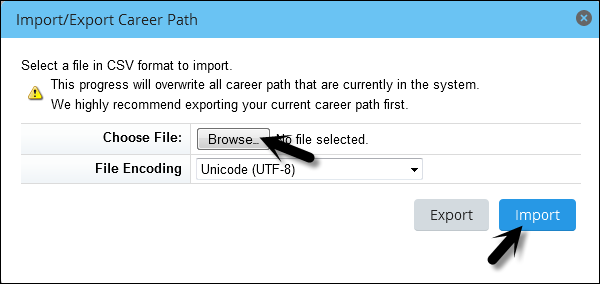
Erfolgsfaktoren Employee Central bietet eine Option zum Verwalten wichtiger HR-Vorgänge und enthält HR-Stammdaten wie Mitarbeitername, Identifikation, Benutzername usw.
Die wichtigsten Funktionen von Employee Central sind unten aufgeführt:
Da SuccessFactors eine Cloud-Lösung ist und vierteljährlich verwaltet wird, können Sie die sich ändernde Belegschaftsstruktur eines Unternehmens problemlos anpassen.
SuccessFactors Employee Central verwaltet verschiedene Ereignisse im Lebenszyklus eines Mitarbeiters. In Employee Central können Sie grundlegende Ereignisse wie Neueinstellungen, Beförderungen, Überweisungen und neue Aufgaben sowie andere Aktivitäten verfolgen.
Die Integration von SuccessFactors Employee Central in ERP ist robuster und bietet eine qualitativ bessere HR-Lösung.
Es bietet zusätzliche Funktionen wie ein erweitertes Cloud-Lösungsportfolio, die Integration in Produkte von Drittanbietern, Outsourcing-Funktionen usw.
Das folgende Diagramm zeigt die Integration von SAP SuccessFactors in SAP ERP und andere Module zur besseren Verwaltung von HR-Funktionen und -Ereignissen.

Mitarbeiterzentrale Integration
SAP ERP hängt hauptsächlich von HR-Daten ab. Das HR-System bezieht verschiedene Daten aus anderen SAP-Modulen. Die erste Integration für die SAP ERP-Kostenstelle in SAP Financials in SuccessFactor wurde gestartet. Zu einem späteren Zeitpunkt wurden verschiedene andere Integrationsszenarien entwickelt.
SuccessFactors Employee Central kann in die folgenden Systeme integriert werden:
SAP ERP an SuccessFactor Employee Central
Dies umfasst die Bereitstellung einer Kostenstelle von SAP Financial für SuccessFactors zur Berücksichtigung der Kosten für Kostenstellen, die Wartung der Zuordnung von Mitarbeitern zu Kostenstellen und andere Aktivitäten.
SuccessFactor zur ERP-Integration
Sie können SAP SuccessFactors für Stammdaten in SAP ERP integrieren. Verschiedene Stammdaten können von ERP bis SuccessFactors für HR-Funktionen verwendet werden -
Employee Data Integration - Integration von Mitarbeiterdaten in Bezug auf wichtige Aktivitäten wie Zeitberichte, Reiseanfragen, Spesenabrechnungen für Ad-hoc-Anfragen usw.
Reporting Line Integration - Das Melden von Linieninformationen wie Mitarbeiterinformationen an Linienmanager wird in SuccessFactors Mitarbeiterzentrale als Teil der Jobinformationen der Mitarbeiter verwaltet.
Employee to department assignment integration - Die Integration der Mitarbeiterabteilungszuordnung wird im SAP Organizational Management als Beziehung zwischen der Position des Mitarbeiters und der entsprechenden Organisationseinheit interpretiert.
Employee to Cost Center assignment integration- Die Integration von Kostenstellen aus SAP ERP in SuccessFactors Employee Central ermöglicht die Zuordnung von Kostenstellen zu Mitarbeitern. Diese Informationen werden an das ERP-System zurückgesendet, um die Kosteninformationen für die Mitarbeiterposition zu verwalten.
Zentrale Personalabrechnung für Mitarbeiter
SuccessFactors Employee Central Payroll ist eine Cloud-Lösung zur Verwaltung von Aktivitäten im Zusammenhang mit der Lohn- und Gehaltsabrechnung, z. B. Gehaltsabrechnung, Steuern und andere Vorteile.
Employee Central Payroll ist ein von SAP bereitgestelltes System -
- Cloud-Kunden, die die Gehaltsabrechnung für Cloud-Funktionen ausführen möchten.
- Kunden, die ECC zur Verwaltung der Gehaltsabrechnung verwenden.
- Kunden, die ihr Personalwesen in die Cloud-Lösung von Employee Central integrieren möchten.
Die wichtigsten Unterschiede zwischen der zentralen Personalabrechnung für Mitarbeiter und dem lokalen Abrechnungssystem sind nachstehend aufgeführt:
EC Payroll wird von SAP gehostet, während eine kundeneigene HCM-Lösung vom Unternehmen oder einem Drittanbieter gehostet wird.
Das Support Package Management wird von SAP gemäß den neuesten Versionen für SuccessFactors in EC Payroll durchgeführt, während das BASIS-Team das Patch-Management für On-Premise-Lösungen durchführt.
EC Payroll verfügt über das neueste Release Pack für SuccessFactors, während das On-Premise-System den vom Unternehmen definierten Support Package-Richtlinien entspricht.
In der EC-Personalabrechnung gibt es keinen Zugriff auf das Betriebssystem, während Sie im lokalen HCM-System Zugriff auf Betriebssystemebene haben.
Die Integration zwischen On-Premise ERP HCM und EC Payroll für Stammdaten erfolgt mit einer Middleware namens Dell BOOMi.
Jetzt wird die HCI HANA Cloud Integration zur Replikation der Stammdaten auf das HCM-System bereitgestellt. Employee Central und HCM sind beide SAP-Lösungen, die eine nahtlose Integration erleichtern.
Kunden können beim Kauf eines SAP SuccessFactors Enterprise-Pakets SAP HCI oder Dell Boomi auswählen.
Klicken Sie auf der Registerkarte Start in der Dropdown-Liste auf Personalabrechnung.

Wenn Sie in der Dropdown-Liste auf die Schaltfläche "Abrechnung" klicken, werden Sie wie unten gezeigt zum Payroll Control Center oder zum Payroll Cockpit weitergeleitet. Entsprechend Ihrer Rolle sehen Sie die Bildschirme zum Ausführen der Gehaltsabrechnung wie Payroll Manager.
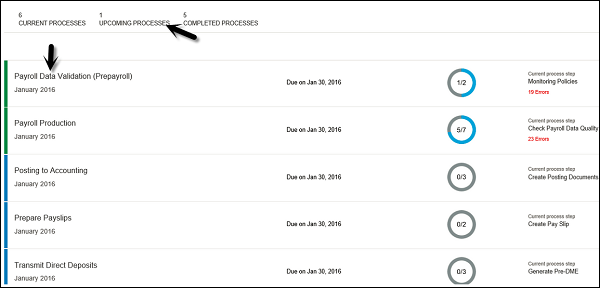
Im Folgenden finden Sie eine Liste der unterstützten Länder in der zentralen Mitarbeiterabrechnung: Argentinien, Australien, Österreich, Brasilien, Kanada, Chile, China, Kolumbien, Finnland, Frankreich, Deutschland, Hongkong, Indien, Irland, Italien, Japan, Malaysia, Mexiko , Niederlande, Neuseeland, Katar, Russland, Saudi-Arabien, Singapur, Südafrika, Südkorea, Spanien, Schweden, Schweiz, Taiwan, Thailand, Vereinigte Arabische Emirate, Vereinigtes Königreich, Vereinigte Staaten und Venezuela.
Unter SAP SuccessFactors Employee Central (EC) können verschiedene Aktivitäten ausgeführt werden. Zu seinen Schlüsselfunktionen gehören -
- Auszeit
- Arbeitszeitnachweise
- HR-Transaktionen
- Neueinstellungen und Onboarding
- Änderungen und Übertragungen
- Positionsverwaltung
- Berichterstattung, Compliance und Auditing
Mitarbeiterzentrale - Freizeit
Die Option "Freizeit" kann verwendet werden, um eine Freizeit zu beantragen, z. B. Urlaub, bezahlte Freizeit (PTO), Krankenurlaub, Urlaub oder Sie können auch eine andere Art von Abwesenheit beantragen.
Mit Freizeit können Sie eine Anfrage eingeben und sehen, wer in diesem Zeitraum noch abwesend ist, wenn Sie Freizeit beantragen.
In Freizeit können Sie Ihren Zeitkontostand überprüfen - wie viel Freizeit Sie verdient, genommen und geplant haben.
Sie können auch alle Ihre Anfragen anzeigen und Anfragen für eine Freistellung stornieren oder bearbeiten.
SAP EC - Auslösen einer Freistellungsanforderung
Gehen Sie zur Kachel MyInfo und klicken Sie auf Freizeit anfordern.

Sie können auch zu Start> Mitarbeiterdateien gehen und unter Öffentliches Profil die Option Freizeit auswählen.

Eine neue Seite wird geöffnet, wie im folgenden Screenshot gezeigt -

Der Freizeitkalender sieht folgendermaßen aus:

Am unteren Bildschirmrand befindet sich ein Feld - Meine Anfragen. Es zeigt die von Ihnen eingereichten Freistellungsanfragen und deren Status an. Möglicherweise ist einer der folgenden Status vorhanden.
Pending - Dies zeigt, dass ein Antrag eingereicht wurde und eine Genehmigung erforderlich ist und die für die Genehmigung verantwortliche Person noch keine Entscheidung getroffen hat.
Approved - Dies bedeutet, dass der Antrag eingereicht wurde und die für die Genehmigung verantwortliche Person den Antrag genehmigt hat.
Cancellation Pending- Dies zeigt, dass der Stornierungsworkflow aktiv ist und Sie eine Abwesenheitsanfrage stornieren. Ihr Manager muss die Stornierung genehmigen. Dies bedeutet, dass Sie die Anforderung storniert haben und die Genehmigung von der Managerseite aussteht.
Klicken Sie auf Team-Abwesenheitskalender anzeigen, um zu sehen, wer in diesem Zeitraum alle beurlaubt ist.

Employee Central - Arbeitszeitnachweis
Das Abrechnungszeitblatt kann verwendet werden, um die Anwesenheits-, Überstunden- und negative Zeitbuchung im wöchentlichen Arbeitszeitblatt aufzuzeichnen. In der Mitarbeiterzentrale können Sie Zeitarten und Kostenstellen Anwesenheitszeit, Überstunden und andere Ausnahmen zuweisen.
Die Lohn- und Gehaltsabrechnung muss zur Genehmigung eingereicht werden. Sie können auch Ihre Standby-Zulage und andere Zulagen eingeben.
Wenn die Arbeitszeittabelle genehmigt wird, wird die Arbeitszeittabelle für die Personalabrechnung verarbeitet. Falls die Genehmigung abgelehnt wird, können Sie Änderungen vornehmen und erneut einreichen.
Zeiterfassungsvarianten
Das Arbeitszeitblatt kann auf zwei Arten aufgezeichnet werden:
Duration based recording- Sie erfassen die Zeit, die Sie jeden Tag arbeiten, in Stunden und Minuten. Start- und Endzeiten der aufgezeichneten Zeit werden nicht aufgezeichnet.
Clock Time based recording - Sie erfassen jeden Tag die Start- und Endzeit Ihrer Arbeitszeit.
Aufzeichnungsmethoden für Arbeitszeittabellen
Es gibt verschiedene Methoden zur Aufzeichnung von Arbeitszeittabellen, mit denen Sie die Zeit aufzeichnen können.
Positive Time Recording - Bei dieser Art der Zeiterfassung zeichnet ein Mitarbeiter zusätzlich zu Überstunden, Abwesenheit und anderen Zulagen alle Zeiten auf, zu denen er tatsächlich arbeitet.
Negative Time recording- Hiermit werden Ausnahmen von der geplanten Arbeitszeit erfasst. Mit dieser Methode können Sie auch Bereitschaftszeiten, Zulagen und Überstunden aufzeichnen. Als negativer Zeitrekorder können Sie bestimmte andere Arten der Teilnahme wie Trainingszeit, Reisen oder Selbstlernen usw. aufzeichnen.
Overtime only recording - Bei dieser Zeiterfassungsmethode zeichnet ein Mitarbeiter nur die Zeit auf, die er zusätzlich zu seiner geplanten Arbeitszeit arbeitet, zuzüglich Bereitschaftszeit und Zulagen.
Employee Central - Konfigurieren Sie Mitarbeiterdateien
Damit die Registerkarte Arbeitszeitblatt in der Mitarbeiterdatei angezeigt wird, müssen Sie sie aktivieren.
Sie können die Registerkarte Mitarbeiterdateien im Admin Center konfigurieren.
Step 1 - Gehen Sie zu Admin Center> Mitarbeiterdateien.

Step 2 - Wählen Sie Mitarbeiterdateien konfigurieren.

Step 3 - Wählen Sie Time sheet

Employee Central - HR-Transaktionen
Es gibt verschiedene HR-Funktionen, die unter HR-Transaktionen in Employee Central ausgeführt werden können.
Organization Chart- Organigramm kann verwendet werden, um die Organisation zu durchsuchen und die Abteilungsstruktur und Berichtsbeziehungen zu verstehen. Sie können nach verschiedenen Personen in Ihrer Organisation suchen und mehr über sie, deren Interesse, Abteilungsdetails, Fähigkeiten usw. erfahren.
Employee Self Service- Mitarbeiter können Informationen aktualisieren und Aktionen wie Vorschüsse und Abzüge ausführen. Mitarbeiter können personenbezogene Daten, Bankkontodaten, Änderungen der Leistungswahlen und andere Mitarbeiterdienstleistungen wie Kandidaten, abhängige Daten usw. aktualisieren.
Manager Self Service - Auf diese Weise können Manager auf Mitarbeiterinformationen zugreifen, für die sie Rechte haben, z. B. persönliche Informationen, Schulungsverlauf, Leistungsverlauf, Ausbildungsdetails, Urlaubsdetails, externe Schulungen usw.
Employee Central - Änderungen und Transfers
Mit SAP Employee Central können Sie folgende Aktivitäten ausführen:
Track Employee Status- Sie können den Status der Mitarbeiter überprüfen. Im Folgenden ist der mögliche Status für einen Mitarbeiter in SAP SuccessFactors Employee Central aufgeführt:
Active
Leave
Terminated
Employee Transfer Information- Hiermit werden die Transformatorinformationen eines Mitarbeiters überprüft. In Employee Central können Sie die folgenden Informationen zur Mitarbeiterübertragung verwalten:
Übertragungsgrund
Überweisungsdatum
Transfer zur und von der Abteilung
Absence Details- Employee Central enthält auch HR-Transaktionen im Zusammenhang mit der Beurlaubung von Mitarbeitern. Folgende Informationen können unter diesem - gepflegt werden
Typ verlassen
Details hinterlassen
Von und nach
Genehmiger verlassen
Promotions and Demotions - In Employee Central können Details zu Beförderungen und Herabstufungen, Klassenänderungen, Titeländerungen, Übertragungen, Verantwortungsänderungen, Kostenstellenänderungen und schrittweisen Fortschritten beibehalten werden.
Termination Details- Employee Central enthält auch HR-Transaktionen im Zusammenhang mit der Kündigung von Mitarbeitern. Folgende Informationen können unter diesem - gepflegt werden
Kündigungstermine
Kündigungsgrund
Reason
Rehire-Berechtigung usw.
Employee Central: Integration und Erweiterbarkeit
Sie können verschiedene Aktivitäten in Bezug auf Integration und Erweiterbarkeit für die Integration von SAP SuccessFactors in HCM und ERPFIN ausführen. Hauptaktivitäten umfassen -
SAP ERP Integration
SAP entwickelt, unterstützt und wartet vorgefertigte, konfigurierbare End-to-End-Integrationsprozesse für SAP ERP HCM und SAP ERP FIN. Diese Integrationen umfassen Add-Ons für SAP ERP und Middleware-Inhalte für Dell Boomi.
Vorgefertigte Vorlagen
Vorlagenkonnektoren für Leistungen, Zeit-, Gehalts-, Finanz- und Reiseanwendungen von Drittanbietern enthalten HR-XML-Standards und Best-Practice-Kenntnisse zu Integrationsmustern in jeder dieser Kategorien. Es beschleunigt die Implementierung und spart Zeit und Geld für Kunden. Vorgefertigte Vorlagenintegrationen werden vom Kunden verwaltet.
APIs
Verwenden Sie APIs, um benutzerdefinierte Integrationen auf der SAP HANA Cloud Integration-Technologie und benutzerdefinierte Erweiterungen auf der SAP HANA Cloud Platform zu erstellen. Benutzerdefinierte Integrationen und Erweiterungen werden vom Kunden verwaltet.
In einem Unternehmen ist die Akquisition von Talenten einer der wichtigsten HR-Prozesse für ein Unternehmen, und die Einstellung der richtigen Mitarbeiter in der Organisation hat erhebliche Auswirkungen auf die Geschäftsleistung. SAFTSuccessFactors-Recruiting hilft Ihnen dabei, die besten Talente der Welt zu finden, zu engagieren und einzustellen.

Die Rekrutierung von SAP SuccessFactors hilft dem Unternehmen, Top-Talente zu finden, zu engagieren und einzustellen und die richtigen Mitarbeiter in einem Unternehmen zu verwalten. Sie können Top-Talente gewinnen und einbinden, die besten Kandidaten gemäß den Unternehmensanforderungen auswählen und einstellen und die Geschäftsergebnisse messen. Sie können sich in erster Linie auf den Einstellungsprozess und die Auswahl der besten Kandidaten konzentrieren.
Das benefits of SAP SF – Recruiting sind wie folgt -
Es stellt sicher, dass Sie zum richtigen Zeitpunkt den richtigen Kandidaten mit den richtigen Fähigkeiten finden.
Sie können bewerten, wie der Kandidat den Einstellungsprozess beschleunigt und ihn schnell und fair hält.
Sie können neue Mitarbeiter an Bord binden und auf Ressourcen im sozialen Netzwerk der Mitarbeiter zugreifen.
Sie können die Rendite der Rekrutierungsausgaben erhöhen und zeigen, wie Ihre Rekrutierungsstrategie die Geschäftsergebnisse beeinflusst.
Rekrutierung - Bewertungsskalen
Eine Bewertungsskala bei der Rekrutierung von SuccessFactors wird in der Anforderungsvorlage verwendet und dient zur Bewertung der Kompetenzen bei der Beurteilung von Interviews. Die Verwendung von Bewertungsskalen hat den Vorteil, dass Sie mehr als eine richtige Antwort geben können.
Um eine vorhandene Bewertungsskala zu erstellen oder zu bearbeiten, gehen Sie zu Admin Center> Unternehmenseinstellungen> Bewertungsskala.
Step 1 - Klicken Sie auf Create New Rating Scale Taste.

Step 2- Um eine Bewertungsskala zu definieren oder zu ändern, öffnen Sie die Bewertungsskala. Wenn Sie eine neue Waage erstellen, gelangen Sie beim Erstellen zur Bearbeitungsfunktion.
Wählen Sie eine Bewertungsskala aus, indem Sie auf eine der vorgefertigten Bewertungsskalenoptionen klicken, oder erstellen Sie eine eigene. Beim Erstellen einer neuen Bewertungsskala wird standardmäßig die Skala 1-5 verwendet. Klicken Sie auf Speichern.

Step 3 - Um eine Bewertungspunktzahl zu löschen, klicken Sie auf die Schaltfläche Löschen.

Step 4 - Um die Skala zu ändern, geben Sie die Partitur, die Bezeichnung und die Beschreibung ein und dann click Add New Score.

Step 5- Geben Sie die Details wie unten angegeben ein. Klicken Sie auf Speichern.

Step 6 - Sie können eine Bewertungsskala auch in verschiedenen Sprachen hinzufügen, indem Sie eine Sprache aus der Dropdown-Liste auswählen.

Step 7- Um die Bewertungsskala anzuzeigen, klicken Sie auf das Bewertungsskalensymbol neben dem Admin Center. Sie können sehen, dass eine Bewertungsskala erstellt wurde. Um eine vorhandene Skala zu bearbeiten, klicken Sie auf Bewertungsskala. Ein neues Fenster wird geöffnet.
Sie können auch überprüfen, aktualisiert, aktualisiert und anhand von Details und Beschreibungen aktualisiert werden.

Rekrutierung von E-Mail-Vorlagen
Mithilfe von E-Mail-Vorlagen für die Personalbeschaffung können Sie automatisch statusgesteuerte Antworten und E-Mails von einem Personalvermittler erstellen. Die Rekrutierung von E-Mail-Vorlagen unterstützt die Verwendung von CC- und BCC-Funktionen. Auf diese Weise können eine Reihe von Benutzern, Operatoren oder E-Mail-Adressen in einer E-Mail-Vorlage angegeben werden.
Step 1 - Gehen Sie zu Admin Tools> Rekrutierung> Rekrutieren von Rekrutierungs-E-Mail-Vorlagen.

Step 2 - Klicken Sie auf Neue Vorlage erstellen und geben Sie den Vorlagennamen ein.

Step 3- Setzen Sie die Vorlage auf Aktiviert. Erstellen Sie einen Betreff für die E-Mail. Schreiben Sie den E-Mail-Text und verwenden Sie gegebenenfalls Token.

Step 4 - Um eine E-Mail-Vorlage in mehreren Sprachen anzubieten, können Sie die Option verwenden Change Language aus dem Dropdown-Menü und füllen Sie alle Felder für die Übersetzung aus.
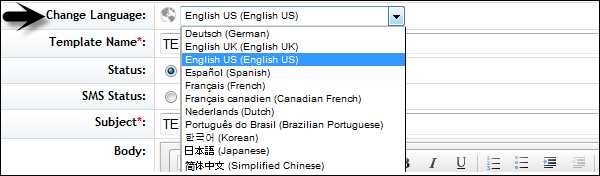
Step 5 - Um Änderungen zu speichern, scrollen Sie nach unten und klicken Sie auf Save Changes.

Sie sehen die folgende Seite -

Um die Vorlage anzuzeigen, gehen Sie zu Admin Center > Manage Recruiting Email Templates.

Sie können Status, übersetzte Sprache, zuletzt geändert und Aktionsfeld sehen. Klicken Sie auf, um eine Vorlage zu bearbeitenEdit field in Aktion.
Cc / Bcc-Einstellungen
Sie können das Hinzufügen von Cc- und Bcc-Benutzern in allen Vorlagen aktivieren oder deaktivieren. Wenn Sie die Option Cc und Bcc aktivieren, können Sie der Standardzeile Cc oder Bcc Rollen oder bestimmte Benutzer hinzufügen, indem Sie die Vorlage bearbeiten.
Sie haben die folgenden drei Optionen, wie in der Abbildung unten gezeigt -

Wenn Sie Aktivieren oder Deaktivieren nach Vorlage auswählen, klicken Sie auf Save changes to apply.
Wenn Sie eine neue Vorlage erstellen, wird die CC-Option in einer neuen Vorlage aktiviert. Sie können eine Empfänger-E-Mail-ID hinzufügen.

Um die Vorlagenübersicht anzuzeigen, gehen Sie zu E-Mail-Vorlagenübersicht.

Token anzeigen
Sie können Token im Hauptteil einer E-Mail-Vorlage verwenden. Zeigen Sie die verfügbaren Token an, indem Sie auf klickenShow Tokens. Um Token zu verwenden, kopieren Sie das benötigte Token und fügen Sie es an der entsprechenden Stelle im E-Mail-Text ein.
Example - Um einem Kandidaten für die Bewerbung zu danken, können Sie Folgendes verwenden: - Öffnen Sie eine E-Mail template > Show Token.
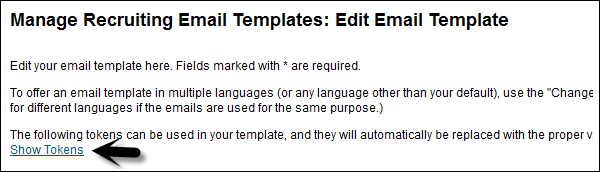
Sie sehen eine Liste der Token -

Ausgabe
Sehr geehrter [[CANDIDATE_FIRST_NAME]], wir haben Ihre Bewerbung für [[JOB_REQ_ID]], [[JOB_REQ_TITLE]] erhalten und freuen uns, Ihre Qualifikationen anhand dieser Position zu überprüfen!
Einstellungen für die Personalbeschaffung
Sie können verschiedene Einstellungen für die Einstellung festlegen, bei denen es sich um interne und externe Informationen zum Unternehmen handelt.
Step 1 - Geh zu Admin Center > Recruiting > Manage Recruiting Settings

Step 2 - Sie können Unternehmenskontaktinformationen einrichten, E-Mail-Adressbenachrichtigungen, Einstellungen für das Bewerberprofil, Interviewcenter, Angebotsgenehmigung usw. zurücksenden

Step 3 - Die Return Email Address InformationIn diesem Abschnitt können Sie die Standard-E-Mail-Adresse des Unternehmens überschreiben. Sie können es sperren, sodass nur diese E-Mail-Adresse in der Korrespondenz an die Kandidaten angezeigt wird. Sie können es bearbeitbar machen, damit Personalvermittler es in ihre eigene E-Mail-Adresse ändern können.
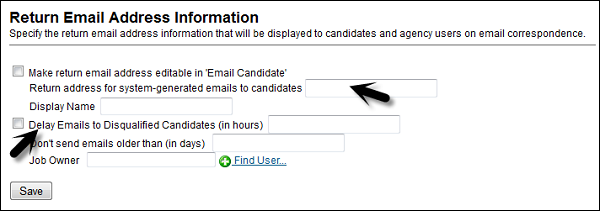
Step 4- Die Rekrutierung des Administratorstatus kann dazu führen, dass an jeden Kandidaten, der diese Disqualifikation ankündigt, eine E-Mail gesendet wird. Um diese Option zu aktivieren, wählen Sie E-Mails verzögern und geben Sie eine Zahl (für Stunden) ein. Dies verhindert, dass die Kandidaten genau lernen, wann sie disqualifiziert wurden.
Die empfohlene Einstellung besteht darin, mehr als 20 Stunden zu verzögern und diese auf eine ungerade Anzahl von Stunden zu verschieben - 21, 27 oder 39, anstatt eine gerade Zahl zu verwenden, da den Kandidaten keine automatische Nachricht angezeigt wird.
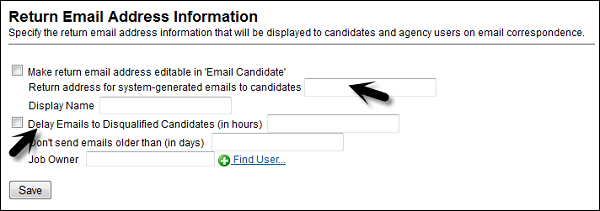
Step 5- Im Abschnitt Einstellungen für Kandidatenprofile können Kandidaten mehrere Datenzeilen wie z. B. frühere Berufserfahrung oder Bildungshistorie in ihr Kandidatenprofil eingeben. Die jüngste Arbeitshistorie eines Kandidaten wird im Kandidatenprofil hervorgehoben.

Step 6- Mit den Bewerberprofileinstellungen können Sie den Status in einem Bewerbungsprüfpfad überspringen. Das SuccessFactors-Audit verfolgt jeden Schritt, den ein Kandidat während des Einstellungsprozesses unternimmt. Wenn Sie einen Schritt verlassen möchten, können Sie den Vorgang überspringen und er wird leer angezeigt.

Step 7 - Sie können verwenden Candidate Search SettingsAbschnitt als Systemleistungskonfiguration. Sie können einen Schwellenwert basierend auf der Größe und Leistung Ihres Systems (30, 60 oder 90 Tage) für die Kandidatensuche festlegen. Wenn ein Personalvermittler versucht, 120 Tage Daten einzugeben, werden nur 90 Tage Daten zurückgegeben.

Step 8 - Im Abschnitt "Jobanforderung" werden verschiedene Konfigurationen und Verwaltungseinstellungen im Zusammenhang mit dem Rekrutierungsmanagementprozess aufgeführt. -

Step 9 - Am Ende befindet sich ein Abschnitt mit Anweisungen, der einen Texteditor enthält, mit dem ein Administrator einen Text ganz oben auf die Jobanforderungen setzen kann.

Abgesehen davon stehen unter Rekrutierungsverwaltung verschiedene andere Einstellungen zur Verfügung, die ein Administrator konfigurieren kann, um die Rekrutierungsverwaltung effektiv zu verwalten.